Come aggiungere un blog di Blogger a Open Live Writer per utilizzare il nuovo Editor open source per la pubblicazione di post su Blogger.
Nei giorni scorsi mi sono occupato più volte delle notizie in merito a Windows Live Writer che dal 11 Dicembre non supporta più l'accesso agli account Google e che è stato rilasciato come open source dalla Microsoft.
Dalle ceneri di WLW è quindi nato Open Live Writer che può essere scaricato dalla pagina ufficiale. Una delle ragioni dell'abbandono del progetto da parte della Microsoft risiede nella modifica del sistema di autenticazione degli account Google. Pare infatti che WLW non fosse compatibile con il procedimento di accesso OAuth 2 in funzione dal 11 Dicembre anche per Blogger. Il team che si occupa dello sviluppo nel nuovo software aveva promesso di risolvere la situazione in tempi brevi e in effetti poco fa ho ricevuto un tweet da parte di Scott Hanselman che mi avvertiva del ripristino della funzionalità.
Vediamo quindi come si procede con l'installazione di Open Live Writer nel caso si abbia un blog su piattaforma Blogger e si sia pure attivata la verifica in due passaggi che comunque non incide nel processo di login su Google. Per sicurezza conviene disinstallare la vecchia versione di OLW se la avessimo già installata. Dopo aver scaricato il file da 5,16MB si fa un doppio clic per iniziare l'installazione. Si va su Next quindi si sceglie Google Blogger
e si va nuovamente su Next quindi si clicca su Sign in per loggarci a Google.
Si aprirà una finestra del browser in cui selezionare l'account Gmail che utilizziamo per Blogger (nel caso ne avessimo più di uno).
Nella schermata successiva cliccheremo su Consenti per permettere a Open Live Writer di accedere al nostro account Blogger, alle nostre foto e ai nostri video
Si visualizzerà la scritta "Received verification code. You may now close this window." e la finestra di installazione di Open Live Writer mostrerà l'elenco di tutti i blog creati con l'account
Si seleziona quello da aggiungere a OLW e si va nuovamente su Next. Sarà rilevato il tema del blog analizzando il suo template. Si clicca su Yes per pubblicare un post temporaneo quindi su Finish.
Si aprirà la classica interfaccia del programma che abbiamo imparato a conoscere e a apprezzare. In un prossimo post analizzeremo le problematiche da affrontare. La prima che salta agli occhi è quella della lingua inglese che comunque non è un problema per nessun utilizzatore visto che tutti i blogger hanno una conoscenza almeno basica di tale lingua. Al momento non pare possibile inserire le categorie o le etichette direttamente da Open Live Writer quindi dovremo pubblicare il post come Bozza per poi aggiungerle nell'Editor di Blogger.

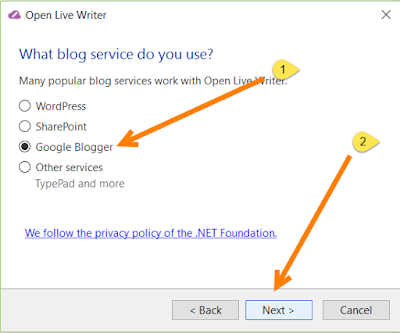




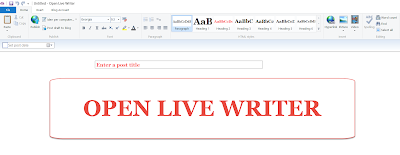

Sai mica come si possono salvare in Open Live Writer le bozze presenti su Windows Live Writer?
RispondiEliminaGrazie
Al momento no. Seguimi però i prossimi giorni per vedere se riesco a trovare il modo
Elimina@#
Cioa Ernesto,
RispondiEliminaSe ho dei text template salvati nella cartella del programma WLW che utilizzavo per pubbliacare i post da quel programma, ora se installo OLW li posso urilizzare ugualmentd?
Grazie per le tue preziose informazioni.
Al momento no. Credo che dovremo avere pazienza e reinstallare i plugin via via che saranno resi disponibili
Elimina@#
E' possibile fare in modo in OLW di rinviare automaticamente a un link prestabilito tutte le volte che scriviamo una parola, in ogni post? Cioè : posso far si che tutte le volte che scrivo una determinata parola, in qualunque post, questa rimandi, cliccandola, a un link predeterminato? Sull'esempio di wikipedia, per intenderci.
RispondiEliminaGrazie in anticipo,e complimenti per il tuo lavoro
Funziona esattamente come su Windows Live Writer. Solo che le voci sono in inglese.
Eliminahttp://www.ideepercomputeredinternet.com/2015/09/seo-post-google-blogger-guida.html
Invece di Opzioni c'è Options, al posto di Collegamento automatico c'è Automatic linking e Automatically links to this text, ecc
@#
Ernesto,
RispondiEliminagrazie tantissime per il post!
Giusto stasera ho avuto il problema con Windows Live Writer e.. panico, perché da Blogger il post veniva graficamente sgradevole. Oltre a darmi problemi con le immagini, sarà che copincollavo...
Decido di venire da te per controllare e trovo la soluzione! Gioia infinita, ho risolto. Non finirò di ringraziarti!
g
Ciao oggi ho installato open live writer ma trovo difficoltà ad inserire le immagini da flikr. Hai qualche consiglio da darmi per risolvere il problema?
RispondiEliminaGrazie per tutte le informazioni utili che ci dai con i tuoi post.
Laura
Per postare su Open Live Writer le foto di Flick al momento c'è una sola soluzione. Vai su Insert > Picture > From the web per poi incollare il link diretto della foto su Flickr. Per trovarlo puoi consultare questo post
Eliminahttp://www.ideepercomputeredinternet.com/2014/12/hotlink-picasa-googleplus-flickr-onedrive-wordpress.html
per poi consultare la sezione LINK DIRETTO SU FLICK
Non ho trovato una soluzione più semplice per Flickr.
@#
Ciao Ernesto, hai segnalato correttamente sul post "Al momento non pare possibile inserire le categorie o le etichette direttamente da Open Live Writer quindi dovremo pubblicare il post come Bozza per poi aggiungerle nell'Editor di Blogger."
RispondiEliminaHo installato l'ultima versione di OLW e infatti è così. Ma cè qualcosa di strano: se guardi con attenzione il blog di Scott Hanselman (http://www.hanselman.com/blog/) vedrai che l'immagine riportata in anteprima sul post (http://www.hanselman.com/blog/content/binary/Windows-Live-Writer/Announcing-Open-Live-Writer---An-Open-So_126D3/image_2fb79ff8-26ce-4cc4-9c9a-e8956094fd9e.png)visualizza le categorie. Quindi la mia domanda è: ma dove ha preso Hanselman l'immagine dove si vede il menú "Set Categorie"?
Ovviamente ha fotografato lo schermo con il tasto Stamp, oppure con FastStone Capture, Paint, ecc ecc.
Allora perchè quando installiamo OLW questa funzione non cè?
E' un problema con i blog di Blogger. Ho letto che stanno lavorando al bug.
EliminaNon ci avevo fatto caso. Il problema può darsi che si presenti perché abbiamo installato OLW in un PC con una lingua diversa da quella inglese. Bisogna avere pazienza e considerare che sono un gruppo di volontari che si sono presi la briga di sviluppare questo progetto senza guadagnarci nulla quindi non si può neppure pretendere troppo.
Elimina@#
Oddio, stasera non riesco a pubblicare. Messaggio: Can't publish files - The remote server returned an error: (403) Forbidden.
RispondiElimina:-(
Lo so, non possiamo pretendere.... succede a qualcun altro?
grazie.
g
Ho risolto cercando in rete. Trovato a questo link: (http://www.mybloggertricks.com/2015/12/fixing-open-live-writer-errors.html)
EliminaPare che OLW non sia in grado di ricordare, alla seconda pubblicazione, la password del nostro account. Dobbiamo reimpostarla...
g
Ci vuole molta pazienza. Sono dei volontari e fanno quello che possono (nel tempo libero). Grazie del link :)
Elimina@#
Ciao Ernesto,
RispondiEliminati risultano malfunzionamenti del programma?
Da un paio di giorni a me non funziona nulla.
Non esce nemmeno lo spazio per mettere il titolo.
Possibile che il problema sia connesso alle difficoltà di usare blogger in questi giorni?
Grazie
Non credo prova a reinstallarlo. A me va bene. Prova con l'ultima versione
Eliminahttp://www.ideepercomputeredinternet.com/2016/02/open-live-writer-read-more-blogger-label-spell-check.html
@#
Provato a reinstallarlo. Zero.
EliminaLa cosa strana è che uso lo stesso editor per l'altro mio blog e con quello va: anteprima della pagina corretta, etichette ok, spazio per il titolo, post scritti recuperabili normalmente.
Con questo blog, invece,che è un blog in costruzione, all'inizio andava, poi i campi sono spariti. Non si riescono neppure ad aprire i post scritti o meglio si recuperano, ma vengono visualizzati senza formattazione.
All'inizio ho pensato fosse legato ai problemi di blogger, ma evidentemente non è così, perchè sennò non funzionerebbe neppure l'altro.
Ho ipotizzato, ma non so se abbia senso, che fosse perchè in questo blog scriveranno altre persone e pure loro hanno installato il programma (avendo gli stessi problemi). Non è che con un blog condiviso nascono incompatibilità?
Boh, guarda, la sparo.
Grazie
Non credo. Può darsi che dipenda dal passaggio a HTTPS. Prova a guardare quella impostazione (anche io la butto là...)
Elimina@#
Si, confermo. Il problema era proprio quello.
EliminaUn milione di grazie.
L'idea di usare Blogger come editor mi faceva già venire il mal di pancia.